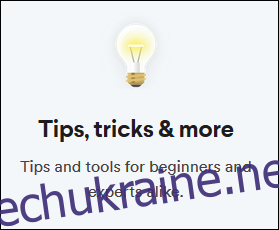Slack – це популярна платформа для спілкування, яка широко застосовується в робочому середовищі. Її стандартні налаштування є досить зручними та естетично привабливими. Однак, ви маєте можливість персоналізувати свій обліковий запис Slack, щоб він відповідав вашим індивідуальним потребам і вподобанням.
Персоналізація профілю: Додавання фото або аватара
Візуальне представлення учасників команди є важливим, особливо для команд, які працюють віддалено. Додавання власного фото або аватара допомагає колегам ідентифікувати вас.
Щоб завантажити зображення (у випадку використання корпоративного облікового запису, дотримуйтесь правил вашої компанії), натисніть на стрілку біля назви робочого простору, щоб викликати головне меню, та оберіть пункт “Профіль і обліковий запис”.
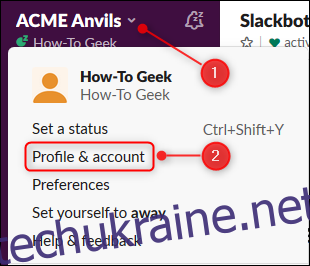
У правій частині екрану ви побачите свій профіль. Для зміни особистої інформації, яка відображається іншим користувачам, скористайтеся кнопкою “Редагувати профіль”.
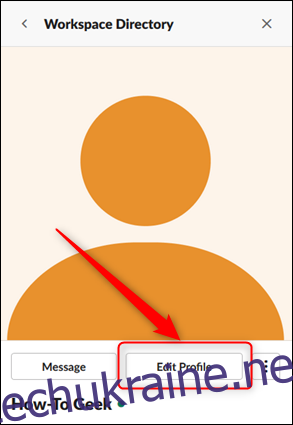
Далі, натисніть “Завантажити зображення”.
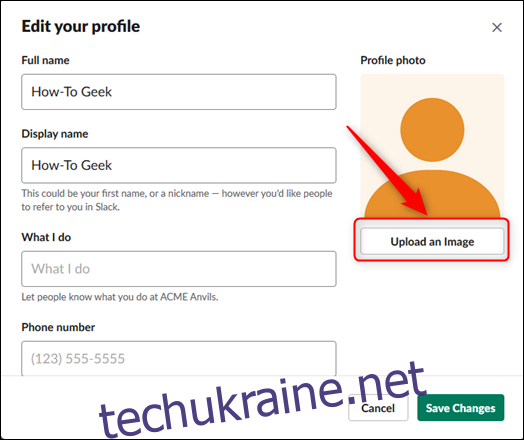
У вікні, що відкриється, двічі клацніть на потрібне фото або аватар. Скористайтеся пунктирними лініями для кадрування зображення, і завершіть процес натисканням кнопки “Зберегти”.
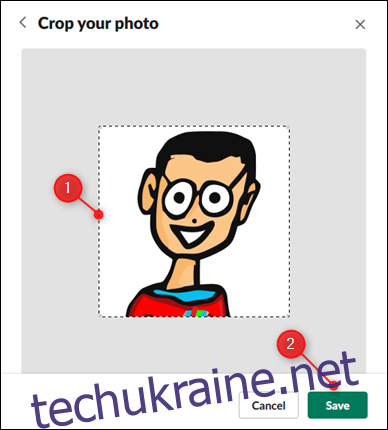
Для підтвердження змін, натисніть “Зберегти зміни”.
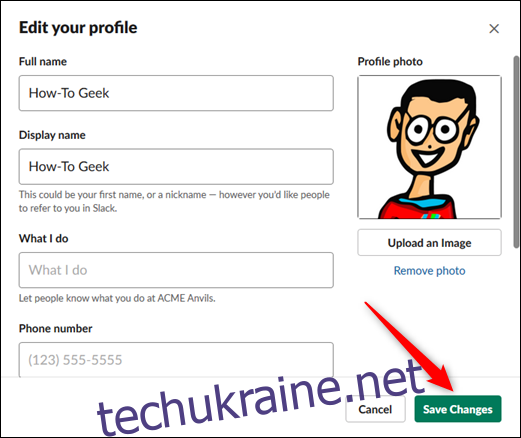
Ваше зображення буде відображатися поруч із вашим іменем під час відправлення повідомлень в канали або приватні бесіди.
Зміна звуку сповіщень
Користуючись Slack на мобільному пристрої, ви можете персоналізувати звук сповіщень. Щоб це зробити, відкрийте мобільний додаток, торкніться іконки з трьома крапками в правому верхньому куті, та оберіть “Налаштування”.
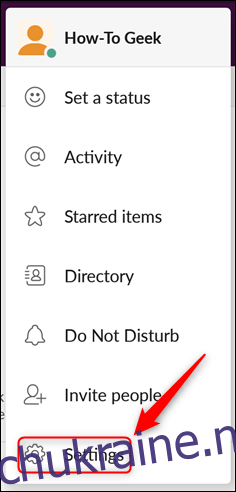
У розділі “Сповіщення” виберіть “Налаштування”. Або ж, ви можете напряму увійти в меню сповіщень, натиснувши “Сповіщення”.
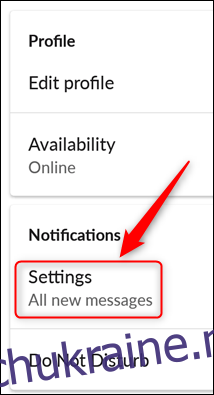
Тепер оберіть “Звук”.
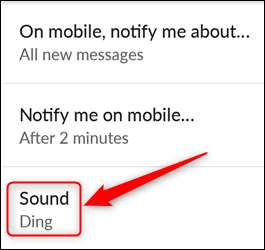
Оберіть бажаний звук сповіщень та натисніть “Зберегти”.
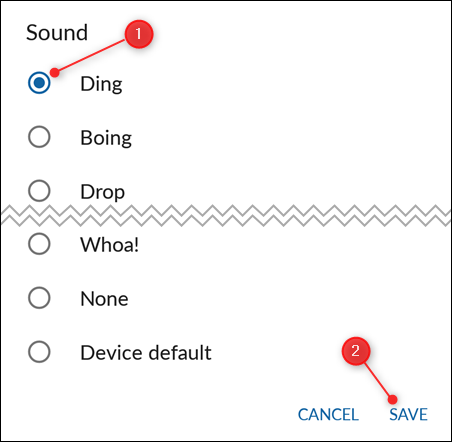
Налаштування часового поясу
Для нових облікових записів Slack, програма автоматично визначає часовий пояс пристрою. У випадку старих облікових записів, або коли Slack не може визначити часовий пояс автоматично, за замовчуванням встановлюється тихоокеанський час.
Неправильно встановлений часовий пояс може призвести до некоректної роботи налаштувань режиму “Не турбувати” та сповіщень.
Щоб перевірити або змінити часовий пояс, натисніть на стрілку біля назви робочого простору для відкриття головного меню, та виберіть “Налаштування”.
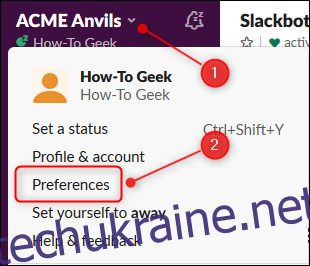
Виберіть “Мова та регіон”, щоб перевірити поточний часовий пояс. Якщо він некоректний, натисніть на стрілку випадаючого меню та виберіть правильний часовий пояс.
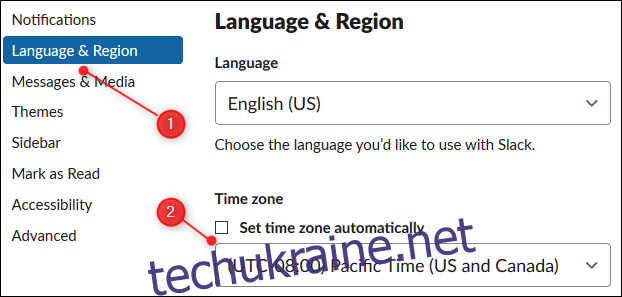
Якщо встановлено автоматичне визначення часового поясу, зніміть цю галочку, щоб мати можливість змінювати часовий пояс вручну. Зміни зберігаються автоматично.
Налаштування режиму “Не турбувати”
Після налаштування часового поясу, ви можете встановити час роботи режиму “Не турбувати”. При активації цього режиму Slack не буде надсилати сповіщення. У меню “Налаштування” виберіть “Сповіщення”.
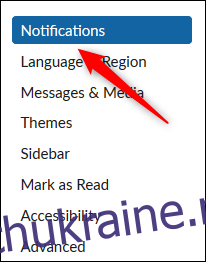
Прокрутіть вниз до розділу “Не турбувати”. Переконайтеся, що встановлено прапорець “Автоматично вимикати сповіщення”. Натисніть на кожну стрілку випадаючого меню та оберіть час початку та закінчення періоду “Не турбувати”.
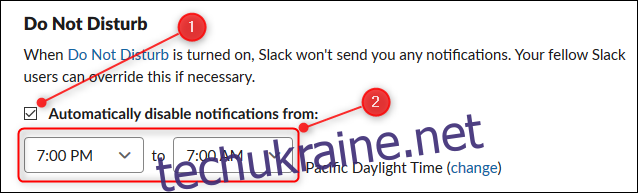
Тепер сповіщення надходитимуть лише у позаробочий час.
Зміна теми оформлення
Slack дозволяє обирати між світлим та темним режимами (темний режим є особливо популярним). Якщо жоден з них не підходить, ви також можете змінити колірну палітру, обираючи окремі кольори для кожного елемента інтерфейсу.
Налаштуйте Slack так, як вам подобається!
Налаштування каналу активності
Однією з зручних функцій Slack є можливість реагувати на повідомлення за допомогою емодзі. Але для перегляду реакцій на ваші повідомлення, необхідно перевіряти всі повідомлення.
Для цього Slack має стрічку активності, в якій відображаються реакції на ваші повідомлення, а також згадки про вас. Щоб відкрити її, натисніть на символ “@” (амперсанд) у правому верхньому куті робочого простору.

На панелі ви побачите реакції та згадки. Для зміни відображення стрічки активності, натисніть на кнопку “Параметри перегляду”.
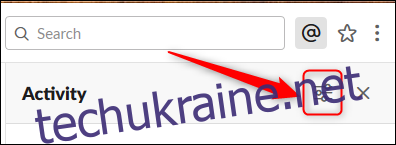
На панелі “Параметри перегляду активності”, виберіть дії, які ви хочете бачити у стрічці активності, та натисніть кнопку “X”, щоб закрити меню.
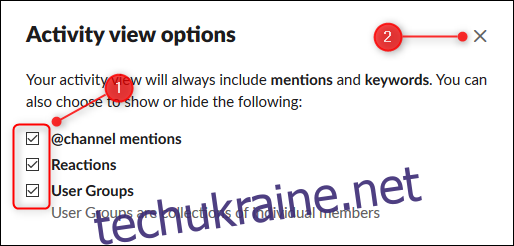
Тепер у каналі активності будуть відображатися обрані вами дії.
Додавання улюблених емодзі
Стандартний набір емодзі в Slack є досить різноманітним, але ви також можете додати емодзі, які специфічні для вашої команди чи регіону.
Якщо ви є учасником або адміністратором робочого простору (гості не мають такої можливості), ви можете додавати власні емодзі до Slack. Використовуйте пошукову систему або графічний редактор для пошуку або створення емодзі, які подобаються вам та вашій команді.
Встановлення статусу
Slack дозволяє бачити, коли користувач відсутній, працює віддалено, у відпустці або має інший статус. Статус користувача відображається поруч із його ім’ям при публікації повідомлень, а також на бічній панелі, якщо ви нещодавно спілкувалися з ним.
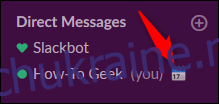
Щоб встановити свій статус, натисніть на стрілку біля назви робочого простору для відкриття головного меню, та оберіть “Встановити статус”.
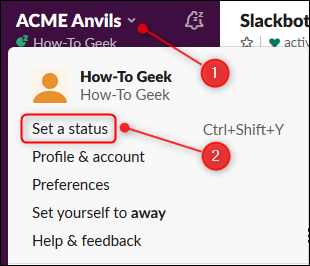
Відкриється панель “Встановити статус”, де ви можете додати будь-який емодзі разом з повідомленням про статус. Також, ви можете обрати один зі списку існуючих статусів. Після вибору потрібного статусу, натисніть “Зберегти”.
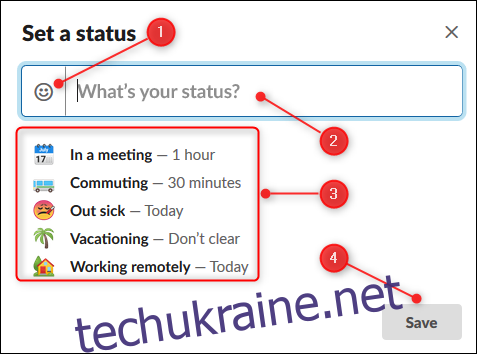
Встановлення Slack на пристрій
За замовчуванням Slack відкривається у веб-додатку, але також доступний у вигляді клієнтського та мобільного додатків. Клієнтський додаток дозволяє використовувати Slack без браузера, та сповіщатиме вас про згадки та нові прямі повідомлення. Мобільний додаток надає доступ до Slack з мобільного пристрою.
Щоб завантажити клієнтську програму, натисніть на стрілку біля назви робочого простору для відкриття головного меню, та виберіть “Відкрити програму Slack”.
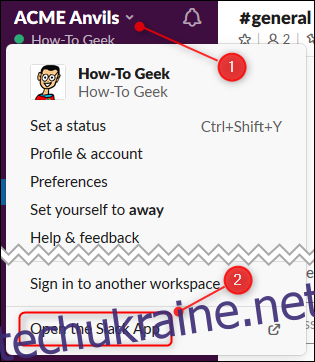
Відкриється нова вкладка з автоматичним завантаженням програми. Натисніть “Зберегти файл”, щоб зберегти інсталятор у папку для завантажень.
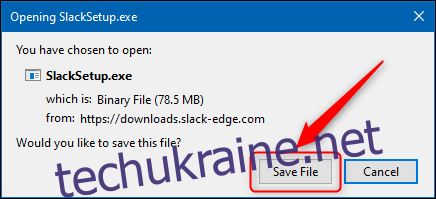
Процес встановлення для Windows та Mac є аналогічним. Перейдіть до папки “Завантаження” та запустіть файл SlackSetup.exe, щоб встановити Slack на вашому комп’ютері.
Щоб завантажити безкоштовний мобільний додаток, перейдіть до Play Store (Android) або App Store (для iPhone та iPad), знайдіть “Slack” та встановіть додаток.
Ознайомлення з можливостями Slack
Slack має багато корисних функцій. Перегляньте офіційну сторінку довідки Slack та ознайомтесь з підручниками. Особливу увагу зверніть на підручник “Поради, підказки та багато іншого”, який може відкрити для вас нові можливості Slack.